Как выключить компьютер с телефона

Как выключить компьютер с телефона
Если вы купили ноутбук в последние пять лет, то в вашей системе есть как минимум один порт USB 3.0. Если ваше устройство новое, скорее всего, все ваши порты USB — 3.0, или большинство из них. Это связано с тем, что USB 3.0 быстрее, и это новый стандарт, к которому сейчас переходит технология. Вам нужно, чтобы ваш ноутбук был оснащен портами USB 3.0, чтобы он мог работать с будущими устройствами. Единственная проблема в том, что вы не собираетесь выбрасывать устройства, которые всё ещё используют USB 2.0. Например, ваш принтер. Если у вас старый принтер, скорее всего, он всё ещё использует USB 2.0, и подключение принтера USB 2.0 к порту USB 3.0 в Windows не всегда работает. Хорошая новость в том, что вам не нужно выбрасывать старый принтер. Вы всё ещё можете им пользоваться.
Существует два способа подключения принтера USB 2.0 к порту USB 3.0 в Windows. При этом предполагается, что в вашей системе нет портов USB 2.0 для подключения. Проверьте USB-порты на вашем устройстве, чтобы убедиться в отсутствии альтернатив. Если все они USB 3.0, читайте дальше.

Композитный порт
Возможно, на вашем ноутбуке есть только порты USB 3.0, но один из них наверняка будет композитным. Композитный USB-порт — это порт, поддерживающий подключение нескольких устройств. Обычно это порт для зарядки. Если вы не уверены, что у вас есть композитный порт, попробуйте подключить принтер к порту для зарядки. Это должно сработать. Windows обнаружит его и установит необходимые драйверы.
Или откройте Диспетчер устройств и разверните устройство «Контроллеры универсальной последовательной шины USB». Под ним вы увидите как минимум одно устройство USB Composite. Вам нужно лишь выяснить, к какому из ваших портов это относится. Начните с порта зарядки.
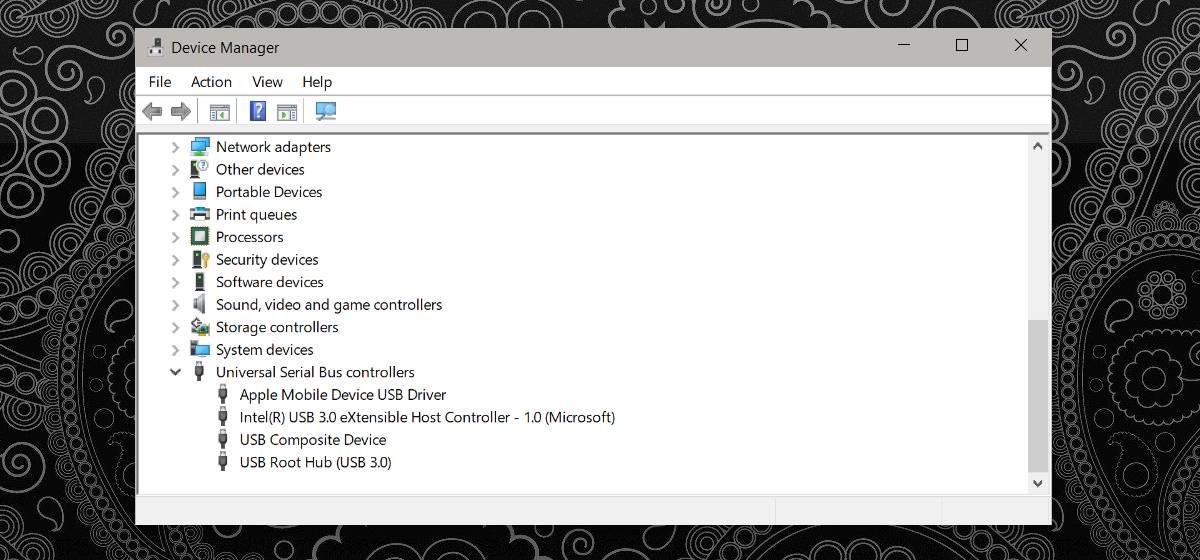
Установить драйвер принтера
Если по какой-то причине у вас нет композитного порта для подключения принтера, или принтер обнаружен, но вы не можете на него печатать, вам необходимо установить драйверы. Это может повлечь за собой ряд проблем. Такой старый принтер, вероятно, поставляется с установочным диском, а на новых ноутбуках и ПК таких приводов уже нет. Кроме того, вы могли потерять установочный диск.
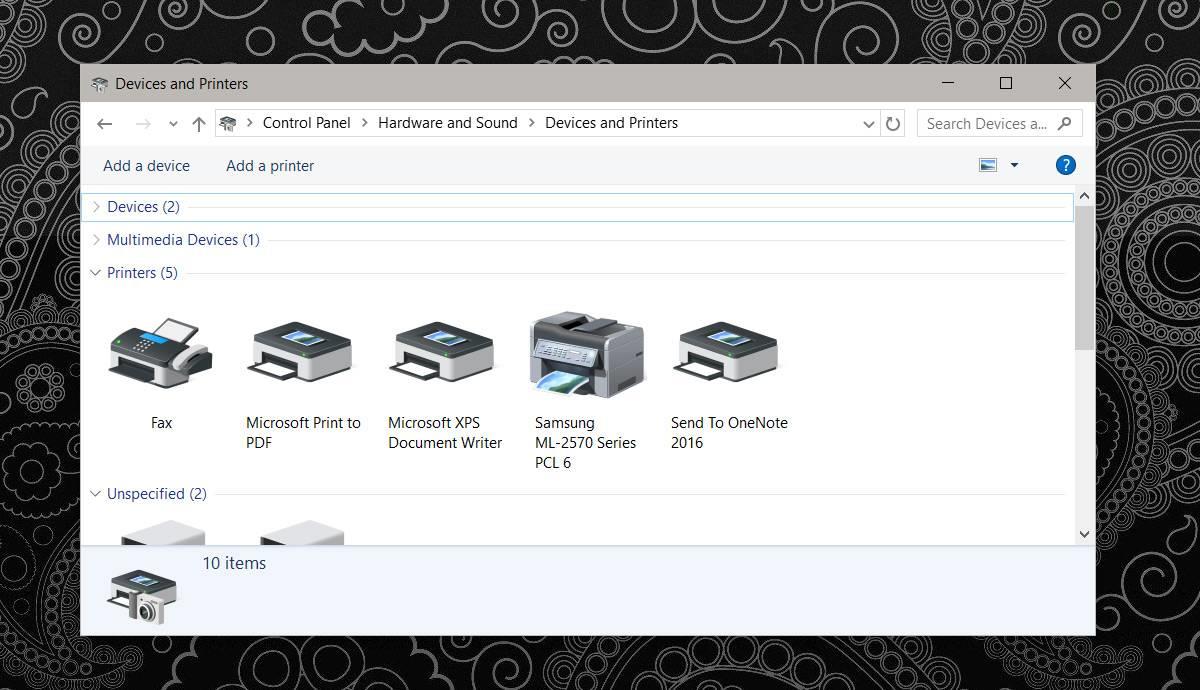
Вам нужно найти диск или скачать драйвер онлайн. Это будет непросто. Драйверы могут быть недоступны у производителя, и вам, возможно, придётся скачать их из репозитория. Убедитесь, что репозиторий надёжный. Установите драйвер принтера и повторите попытку печати.
Конечно, это не байка, но подключение моего старого принтера Samsung серии ML-2571N к композитному порту помогло. Установка драйвера ничего не дала, но попробовать стоит. Кроме того, если вы ищете новый ноутбук, проверьте наличие USB-портов на интересующей вас модели. Мы все хотели бы перейти на USB 3.0, но не можем просто так купить новое оборудование.
Большинство портов USB 3.0 обратно совместимы, поэтому подключить принтер USB 2.0 к порту USB 3.0 не составит труда. Сообщения об ошибках, такие как «устройство неисправно» или «неопознанное устройство», на самом деле связаны с проблемами драйверов.
Как выключить компьютер с телефона
Центр обновления Windows работает в основном с реестром и различными файлами DLL, OCX и AX. В случае повреждения этих файлов большинство функций
В последнее время новые пакеты системной защиты появляются как грибы после дождя, и каждый из них приносит с собой очередное решение для обнаружения вирусов и спама, и если вам повезет,
Узнайте, как включить Bluetooth в Windows 10/11. Для корректной работы Bluetooth-устройств Bluetooth должен быть включён. Не волнуйтесь, это просто!
Ранее мы рассмотрели NitroPDF, удобную программу для чтения PDF-файлов, которая также позволяет пользователю конвертировать документы в PDF-файлы с такими функциями, как объединение и разделение PDF-файлов.
Вы когда-нибудь получали документ или текстовый файл, содержащий лишние символы? Текст содержит множество звёздочек, дефисов, пустых пробелов и т. д.?
Так много людей спрашивали о маленьком прямоугольном значке Google рядом с кнопкой «Пуск» Windows 7 на моей панели задач, что я наконец решил опубликовать это.
uTorrent — безусловно, самый популярный клиент для скачивания торрентов на ПК. Хотя у меня он работает безупречно в Windows 7, у некоторых пользователей возникают проблемы.
Каждому человеку необходимо делать частые перерывы во время работы за компьютером. Если не делать перерывов, велика вероятность, что ваши глаза начнут вылезать из орбит (ладно, не вылезать из орбит).
Возможно, вы, как обычный пользователь, привыкли к нескольким приложениям. Большинство популярных бесплатных инструментов требуют утомительной установки.







